폐업 후 부가가치세 신고
- 신고 납부 기한 : 폐업 신고일이 속한 달의 다음달 25일까지
- 신고 대상 기간 : 과세기간 시작일 ~ 폐업일
- 신고 내용 : 신고 대상 기간 동안의 매입, 매출, 사업장 잔존 재화
- 신고 기간 내에 신고하지 않으면? 기한 후 신고를 하면 됩니다.
폐업 시 부가가치세 신고 주의할 사항
폐업 시 잔존 재화
- 잔존 재화 : 폐업 시점에 사업체가 보유하고 있는 상품과 자산을 말합니다.
즉, 판매를 위해 구입했지만 미처 판매하지 못한 원재료, 상품, 재고, 건물과 기계장비 등 사업체가 갖고 있는 여러 자산이 바로 잔존 재화에 포함됩니다. - 잔존 재화는 폐업일에 시가로 자신에게 판매한 것으로 간주하여 부가가치세 납부 의무가 발생합니다.
- 잔존 재화 과세 이유 : 상품과 자산을 구입하면서 이미 해당 매입액에 대한 부가가치세 매입세액을 공제받았기 때문에 이미 공제받은 매입세액을 반납하기 위함입니다.
부가가치세 부담이 없는 소비 방지 및 과세 형평 구현, 공제받은 매입세액 추징에 그 취지가 있습니다.
만약, 매입 시에 매입세액공제를 받지 않은 경우에는 잔존 재화에서 제외합니다.
간주 공급 계산 방법
- 재화의 간주 공급 : 실제로 공급한 건 아니지만 공급한 것으로 보아 부가가치세를 부과하는 것을 의미합니다.
- 폐업 시 남은 재고 또는 자산에 대해 부가가치세를 부과하지 않는다면 폐업 이후 세금을 과세하기 어렵기 때문에 폐업 시점에 남아있는 상품과 자산은 사업자 본인에게 공급된 것으로 간주하여 부가가치세를 징수합니다.
- 폐업 시 잔존재화 간주 공급 계산 방법은 아래와 같습니다.
아래에서 계산된 금액을 공급가액으로 하여 해당 금액의 10%가 부가가치세가 됩니다. - 폐업 시 잔존재화 간주 공급에 대하여는 세금계산서를 발행하지 않습니다.
| 종류 | 공급가액 |
|---|---|
| 상품 등 재고자산 | 해당 재화의 시가 |
| 건물, 건축물 | 취득가액 x {1 – (5% x 경과된 과세기간 수)} |
| 기타 감가상각 자산 | 취득가액 x {1 – (25% x 경과된 과세기간 수)} |
- 상품 등 재고자산
- 상품 등 재고자산은 별도의 감가상각 계산없이 해당 상품의 시가를 기준으로 공급가액을 정합니다.
- 건물, 건축물
- 부가가치세 폐업 확정신고 시 건물이나 건축물은 위 표의 계산식을 따라 공급가액을 계산합니다
- 매입 후 10년이 지난 건물이나 건축물은 계산 시 공급가액이 ‘0’이 되므로, 부가가치세가 부과되지 않습니다.
- 기타 감가상각 자산
- 기타 감가상각 자산에는 비품 등이 해당됩니다.
- 매입 후 2년이 지난 비품 등은 계산 시 공급가액이 ‘0’이 되므로, 부가가치세가 부과되지 않습니다.
폐업 후 부가가치세 신고(홈택스)
폐업한 사업자로 홈택스 로그인 -> 세금신고 -> 부가가치세 신고 -> 일반과세자 신고 -> 정기신고(폐업확정)
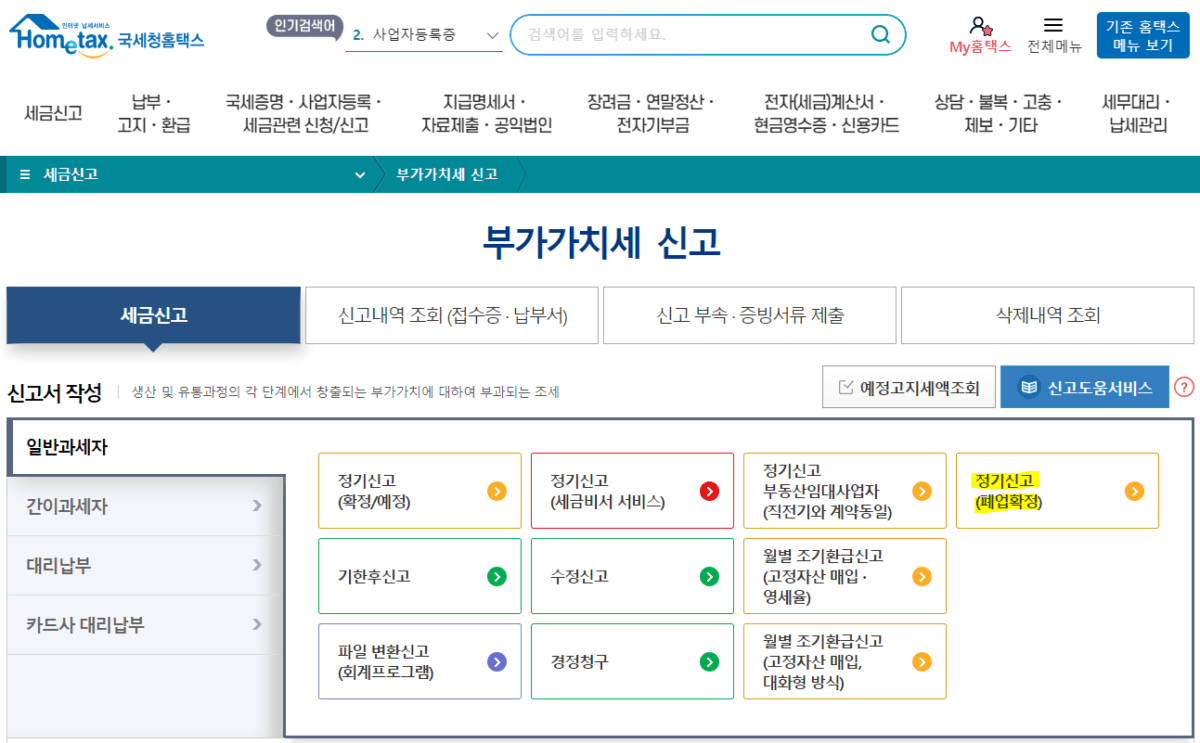
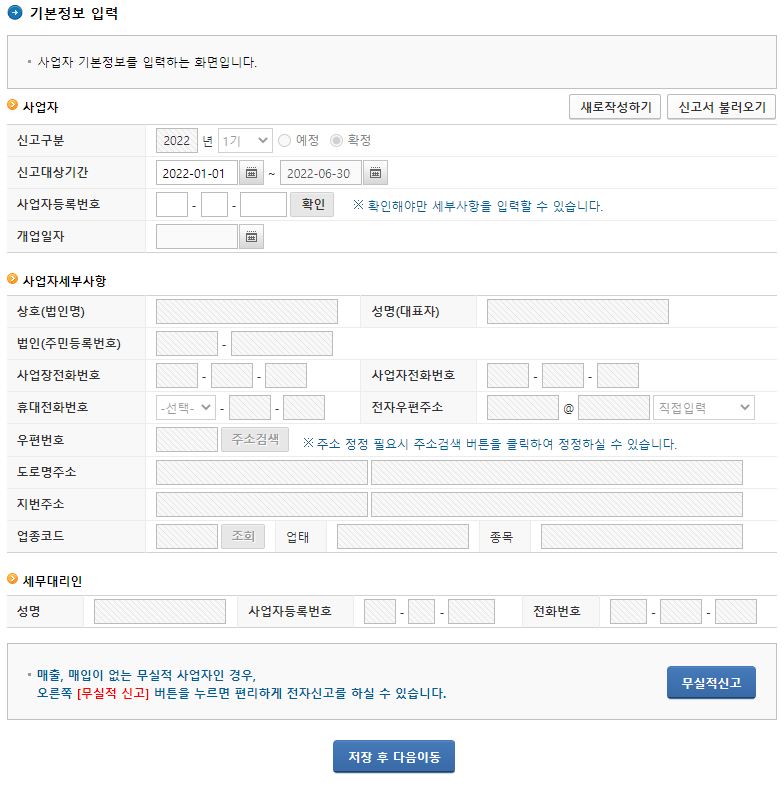
- 사업자등록번호 확인 ->사업자 정보를 확인하고 저장 후 다음이동
- 폐업 신고라도 기본적으로 기존의 부가가치세 신고방법과 동일합니다.
- 과세기간 시작일~폐업일 기간동안 매입, 매출이 없다면 [무실적 신고]를 클릭하여 빠르게 끝낼 수 있습니다.
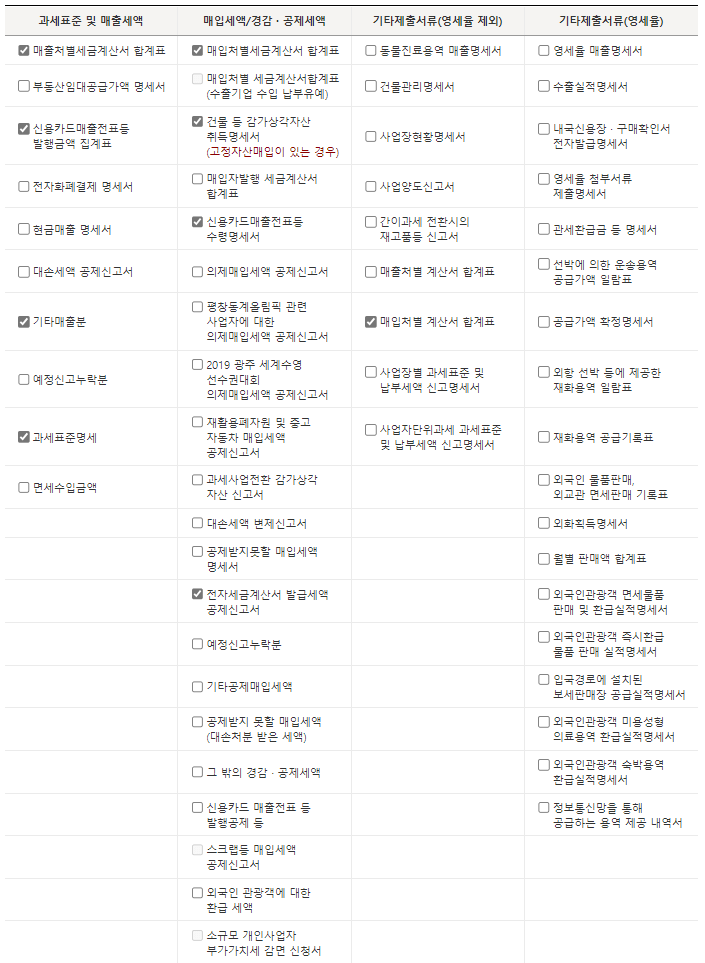
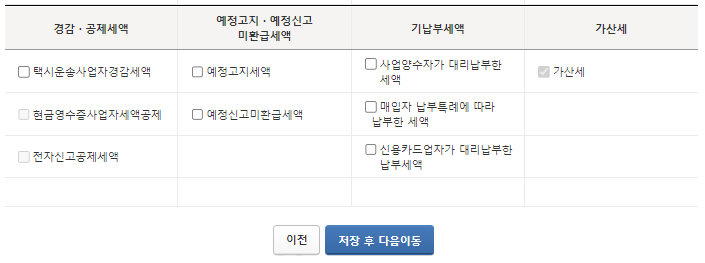
- 신고할 내용에 맞게 선택합니다.
- 대부분 적용할 내용이 이미 선택되어 있습니다.
- 주택임대사업자는 ‘면세수입금액’도 꼭 선택해줍니다.
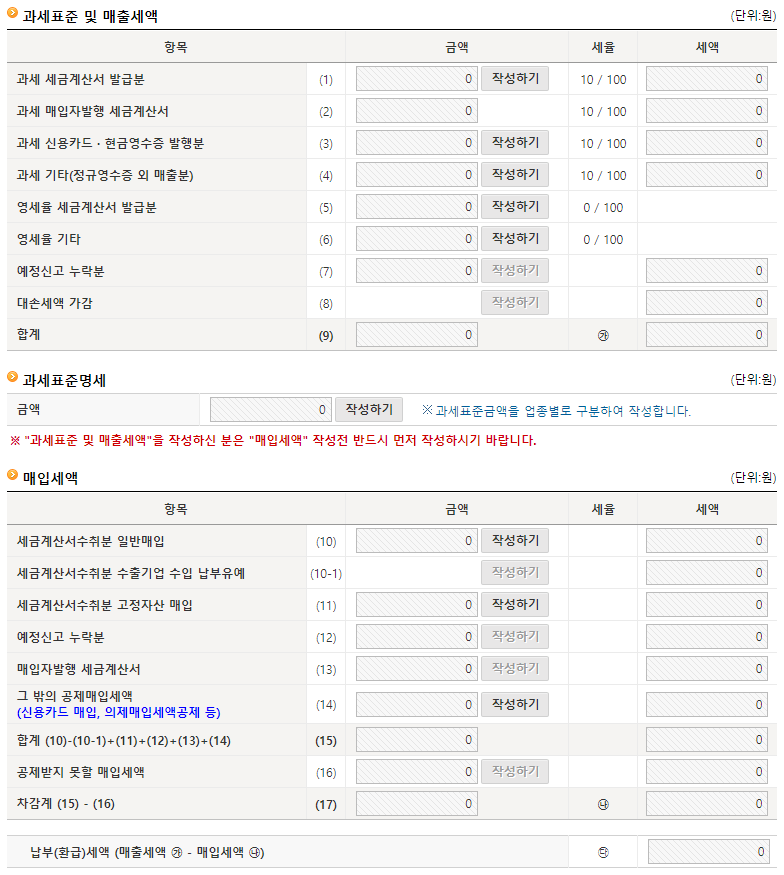
- 매출세액과 매입세액을 작성하는 부분입니다.
- 각 항목에 작성하기를 클릭합니다.
- 세금계산서 발급분, 세금계산서 수취분 일반매입, 세금계산서 수취분 고정자산 매입만 클릭하면 됩니다.
- 이전 화면의 명세서 항목을 선택하지 않은 경우에는 작성하기가 흐리게 되어있어 작성할 수 없으니 해당 내용이 있으면 이전으로 돌아가 내용에 맞는 명세서를 체크하고 다시 넘어오면 됩니다.
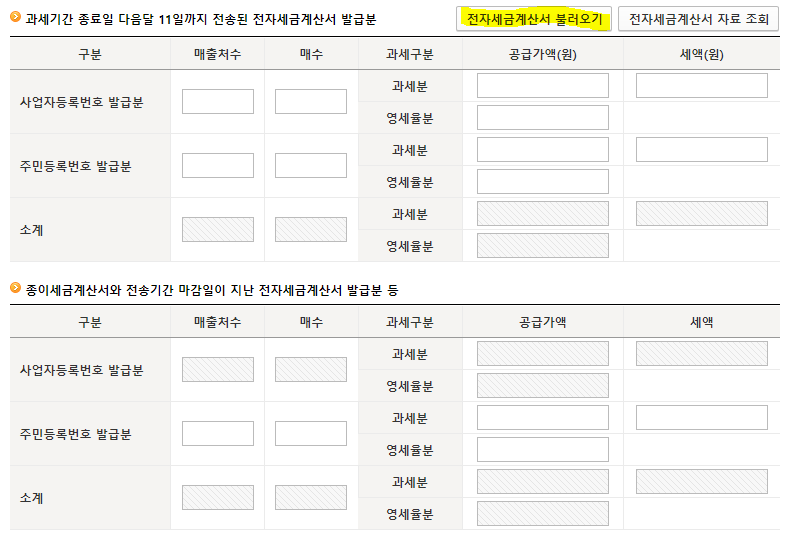
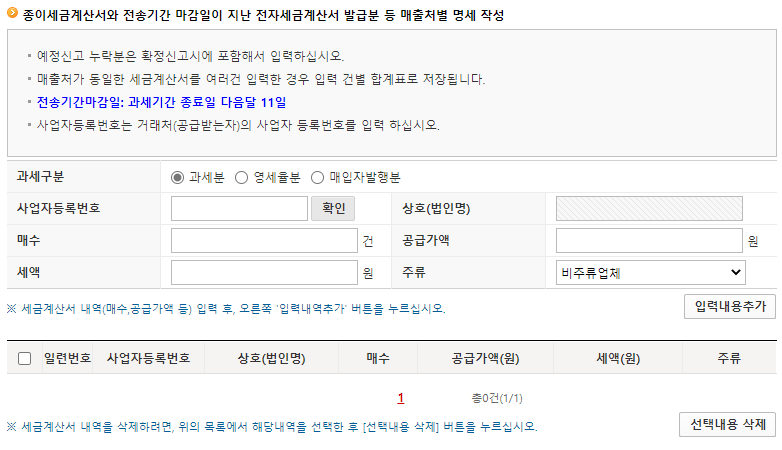
- 작성하기를 클릭해서 전자세금계산서 불러오기를 하면 전자세금계산서가 자동으로 불러와집니다.
- 종이세금계산서를 발행하거나 받았다면 명세의 내용을 작성하여 입력 내용 추가를 해줍니다.
- 공급가액 및 세액이 맞으면 입력완료 클릭
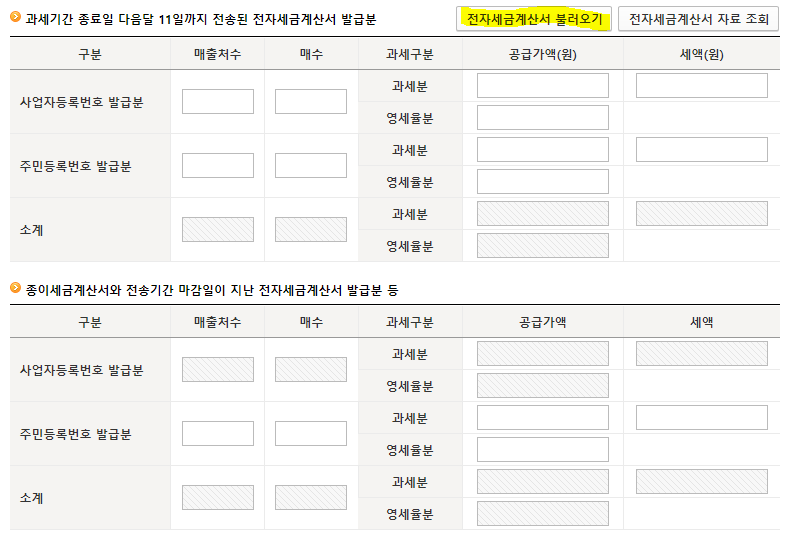
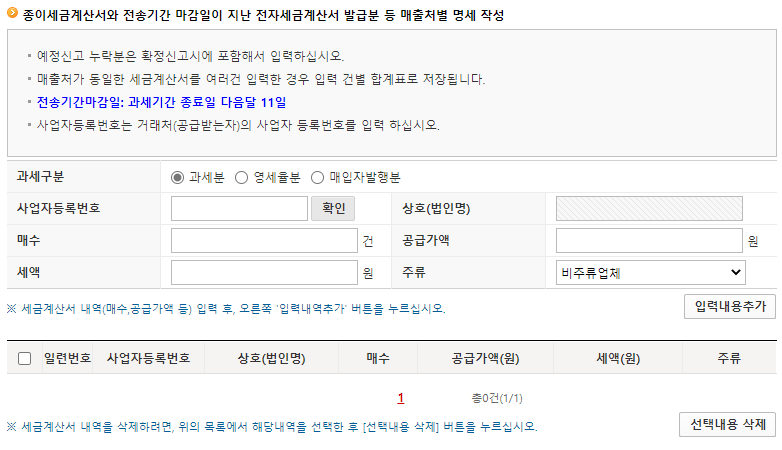
- 작성하기를 클릭해서 전자세금계산서 불러오기를 하면 합계표에서 보았던 전자세금계산서가 자동으로 불러와집니다.
- 종이세금계산서를 발행하거나 받았다면 명세의 내용을 작성하여 입력 내용 추가를 해줍니다.
- 공급가액 및 세액이 맞으면 입력완료 클릭
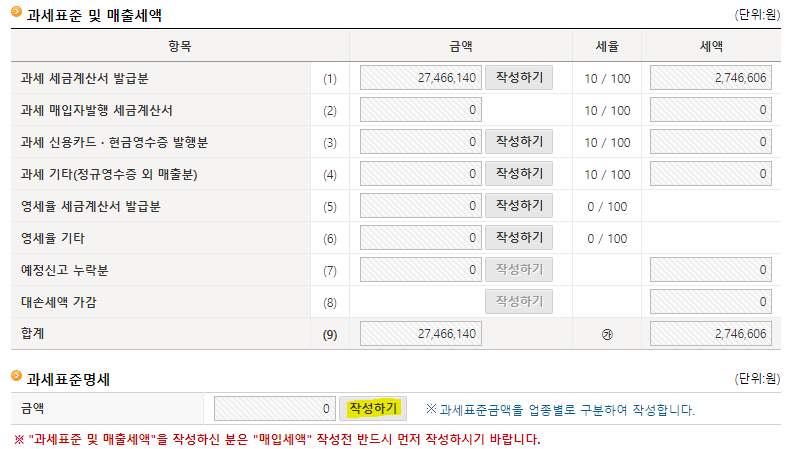
- 폐업 시 잔존재화 간주공급은 [과세 기타(정규영수증 외 매출분)]에서 작성합니다.
- 매출 세금계산서 내역을 다 작성하였으면 과세표준 명세의 작성하기를 클릭합니다.
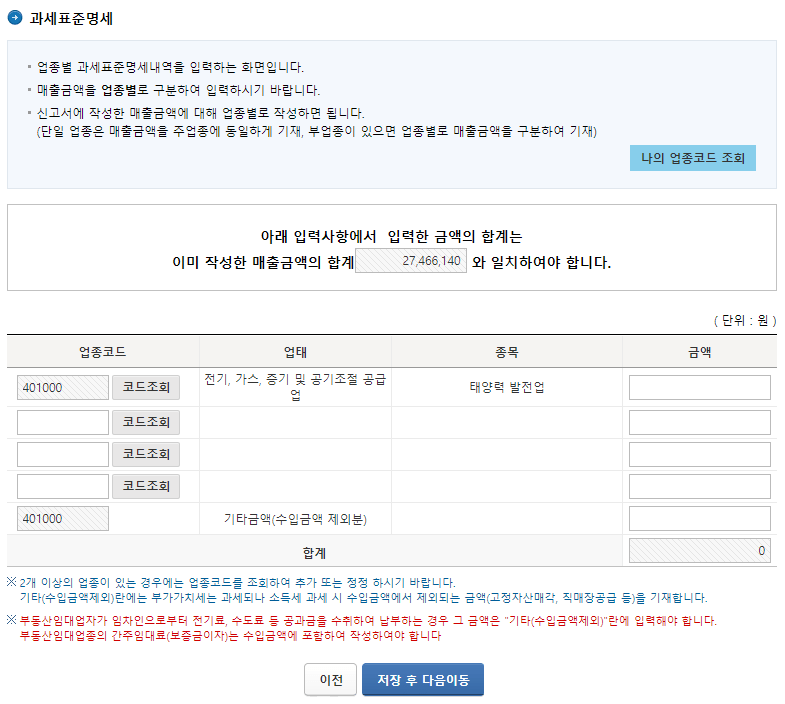
- 등록한 매출금액과 업종이 자동으로 나옵니다.
- 업종별 매출액을 작성합니다.
- 총 합계의 금액이 매출액 합계와 동일해야합니다.
- 업종별 매출액 작성한 금액 합계와 매출금액 합계가 동일하고 모두 맞게 입력했으면 저장 후 다음이동 클릭
- 매입세액의 세금계산서 수취 분도 매출세액과 동일하게 전자세금계산서 불러오기 및 종이세금계산서 내용 등록하면 됩니다.
- 추가로 고정자산 취득내역이 있으면 아래 예시와 같이 입력합니다.
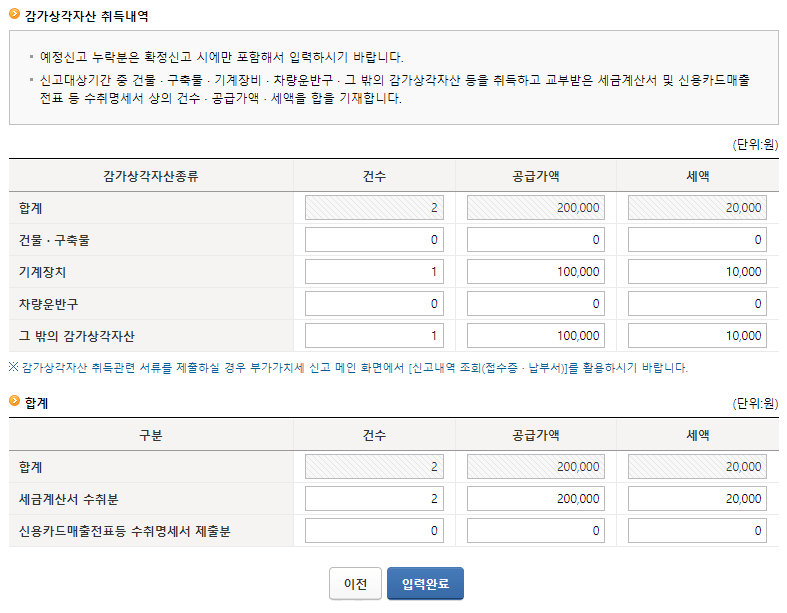
- 고정자산 매입이 있으면 해당 세금계산서 내용을 출력해서 보면서 입력하면 편합니다.
- 건물, 기계장치, 차량, 그 밖의 감가상각자산(컴퓨터 등)에 해당하는 세금계산서의 매수, 공급가액, 세액을 입력합니다.
- 세금계산서 수취분에 그 합계를 입력하고 입력완료를 클릭합니다.
- 고정자산 매입이 있는 경우 증빙자료 제출이 필요합니다.
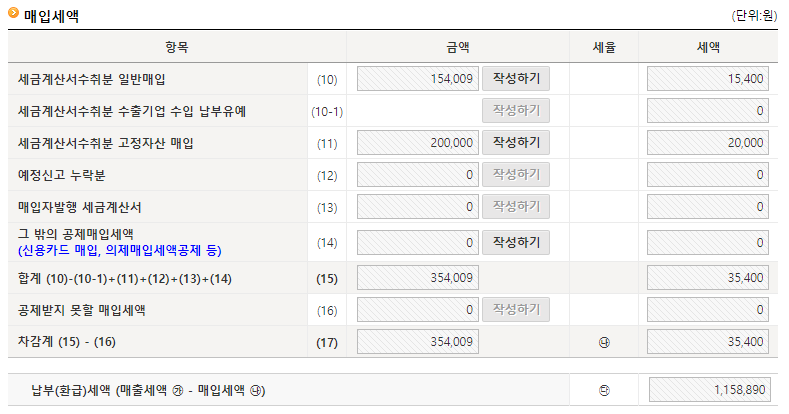
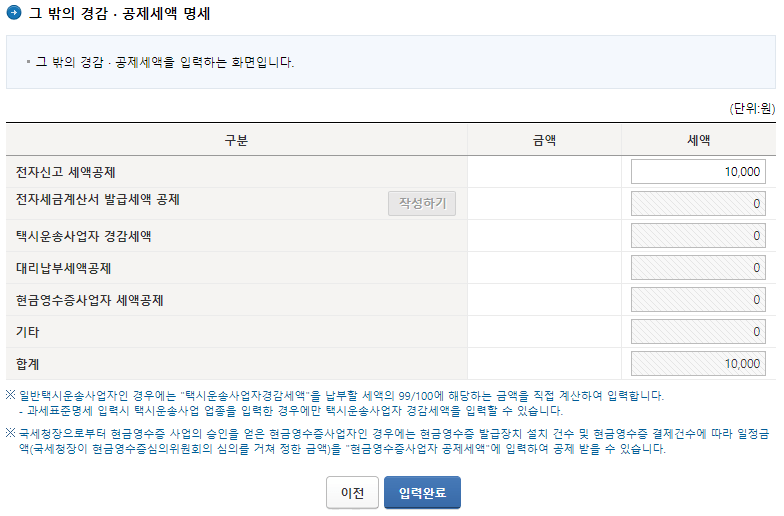
- 신고서 입력완료를 클릭하면 공제, 감면 신고서 작성으로 이동하겠냐는 팝업이 뜨고 전자신고 세액공제 등 해당 항목이 자동 입력되어 있음을 확인합니다.
- 개인사업자 매출 3억원 이하의 경우 전세금계산서 발급세액공제를 받을 수 있습니다.
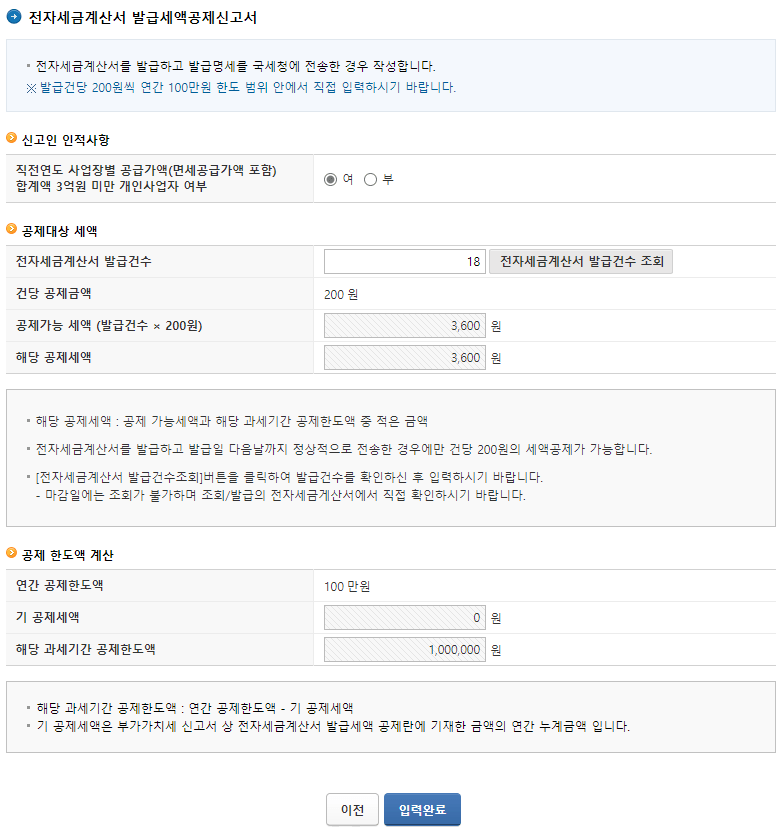
- 전자세금계산서 발급건수 조회를 클릭하여 건수를 확인, 입력하고 입력완료 클릭
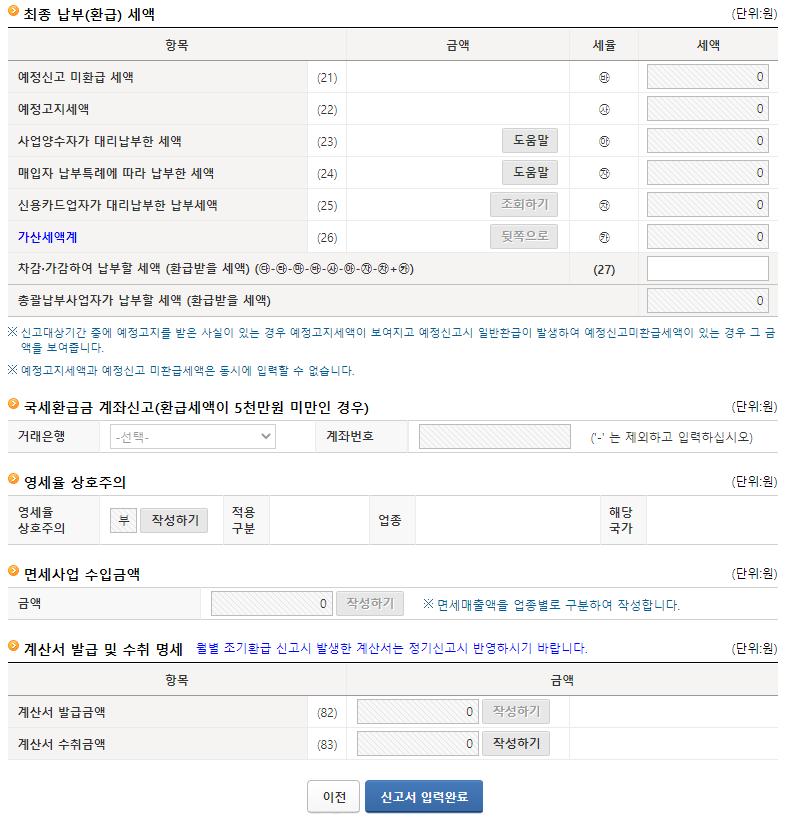
- (27) 납부할 세액 또는 환급받을 금액을 확인하고 신고서 입력완료 클릭
- 계산서 발급했거나 면세 수입금액이 있으면 작성하기를 클릭하여 전자계산서를 불러오기 하면 됩니다.
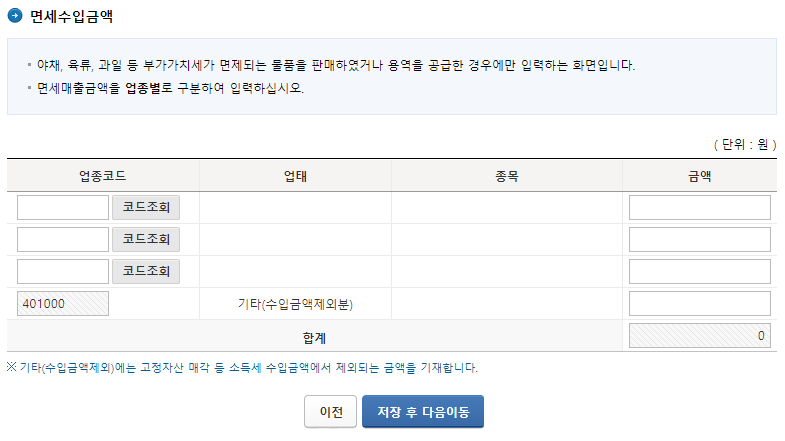
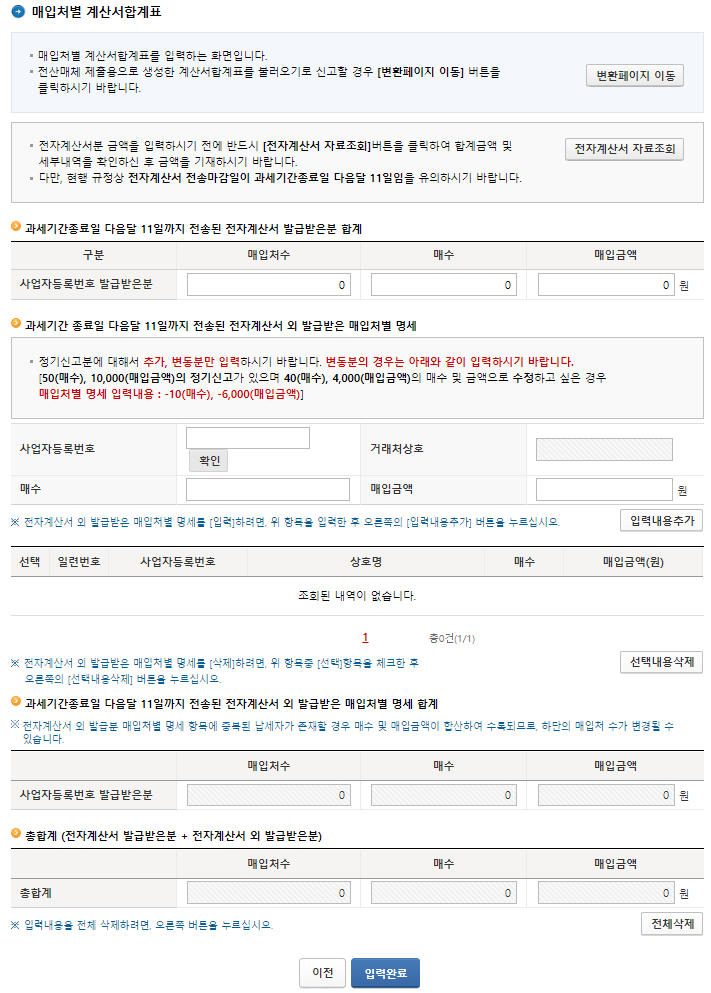
- 개인사업자의 경우 예정고지세액은 자동으로 입력됩니다.
- 환급받을 세액이 있는 경우 계좌번호를 입력하면 됩니다. 환급받을 금액은 (-)로 표시됩니다.
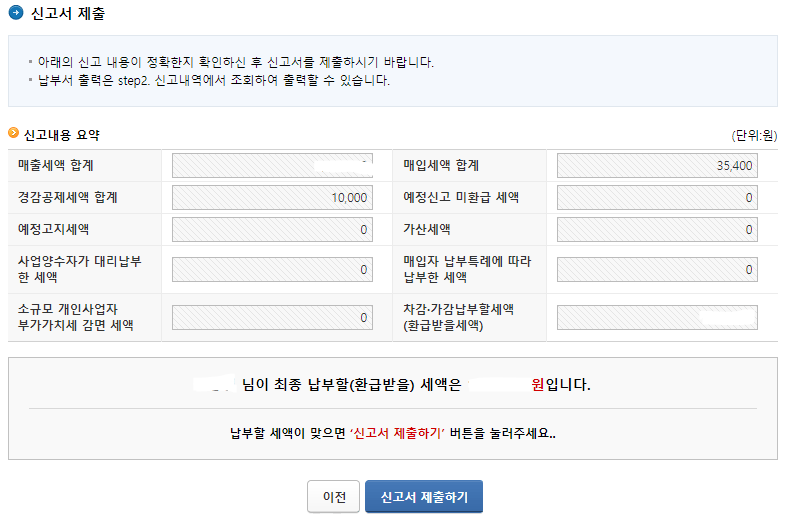
- 신고서를 제출하면 접수증 및 납부서를 출력할 수 있는 화면이 뜹니다.
- 아래 화면을 그냥 끄더라도 신고 내역 및 납부서를 출력할 수 있습니다.
- 세금신고 -> 부가가치세 -> 일반과세자 신고 -> 신고내역 조회 : 신고서 내용과 납부서를 확인할 수 있습니다.
- 세금신고 -> 부가가치세 -> 일반과세자 신고 -> 신고 부속.증빙서류 제출 : 고정자산 계약서나 영세율 증빙 등을 업로드할 수 있습니다.
- 25일까지 납부서를 출력해 은행에서 부가가치세를 납부하거나, 홈택스 신고할 납부세액에서 납부하면 완료입니다.
- 폐업 후 부가가치세 신고가 완료되었습니다.









